移动硬盘是现今恶意软件最普遍的传染带原途径,破坏程序经由这些带原媒介孳生扩散至载具上,感染更多的使用者。使用者需要实行反制动作来保护系统,其中一种方法,就是保护移动硬盘免受破坏程序使用Autorun自动运行功能。
最普遍的保护法是新建一个文件夹或文件,并将之重新命名为AUTORUN.INF。这个方法会让恶意软件在使用者未执行动作的状况下自动执行系统。如果在感染前就已先制作这样一个档案,原则上会让破坏程序无法以此方式自动执行。
不过这个方法并不完善,破坏程序会侦测并删除现存的AUTORUN.INF,并以恶意版本的文件取代,这就让使用者自己进行的防护失去效益。但是如果使用文件权限方式来限制变动,那么就可以更加有效地保护AUTORUN.INF文件。
注意:务必确认你的外接硬盘为NTFS格式化,因为这个程序使用的是特殊的NTFS功能。如果你的移动硬盘是以FAT或FAT32来格式化的,就需要先将硬盘上所有的数据先行备份,再重新以NTFS来格式化。这些操作将需要配合Windows Vista或Windows 7。
在移动硬盘的根目录上新建一个文件夹,把它命名为“AUTORUN.INF”。在同一个位置上新建另外四个文件夹,分别命名为“recycle”、“recycler”、“recycled”和“setup”。
注意:recycle、recycler、recycled和setup这四个文件夹的新建并非必要,但建议使用者建立,因为这些文件也经常被恶意软件所使用。
开启一个命令执行字符(command prompt,cmd.exe),进入移动硬盘的根目录中。使用以下的DOS指令将文件夹归类:
attrib autorun.inf /s /d –a +s +r
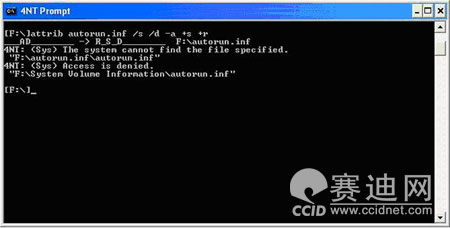
图1 设定文件夹属性
使用以下的DOS指令来设定文件夹的特权等级(privilege leve):
cacls autorun.inf /c /d administrators
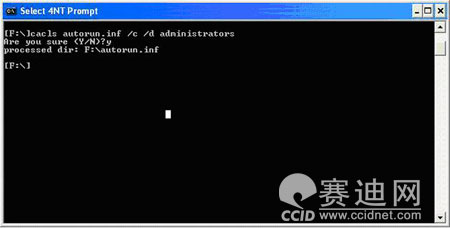
图2 设定文件夹的特权等级(privilege level)
在出现“Are you sure(Y/N)”(确定,是/否)时,选择‘Y’然后点击Enter键。
要测试时,可以尝试删除、修改、重新命名、复制或开启文件夹。如果无法执行以上任何一种功能,就表示此程序成功了。
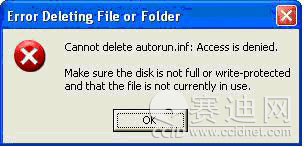
图3 当使用者删除所制作的文件夹时,系统所出现的讯息提示
除了上述的程序外,使用者也可选择使用硬件的防护方式。某些移动硬盘配备有外部开关,可预防装置被覆写。这可防止恶意软件对硬盘进行任何设定的修改,包括AUTORUN.INF文件。不过因为这类的开关会造成不便,使用上述的程序仍是比较好的选择。
只要保护好你的移动硬盘,就可以避免让各类威胁继续繁衍。
我们一直都在努力坚持原创.......请不要一声不吭,就悄悄拿走。
我原创,你原创,我们的内容世界才会更加精彩!
【所有原创内容版权均属TechTarget,欢迎大家转发分享。但未经授权,严禁任何媒体(平面媒体、网络媒体、自媒体等)以及微信公众号复制、转载、摘编或以其他方式进行使用。】
微信公众号
TechTarget
官方微博
TechTarget中国
相关推荐
-
企业警告称:基于文档的恶意软件正在增加
根据Barracuda Networks公司研究人员的电子邮件分析发现,在过去12个月检测到的所有恶意文件中, […]
-
AI网络安全如何阻止攻击以及黑客将如何应对
随着我们的数字生活变得更加自动化、集成化和高度连接,安全风险也随之增加;2018年充斥着各种攻击和隐私丑闻,包 […]
-
CrowdStrike报告称攻击者的突破时间正在增加
根据CrowdStrike公司最新研究显示,黑客通常需要更长时间才能在受害者的环境中实现横向移动,但来自某个地 […]
-
Dragos公司Robert Lee探讨最新ICS威胁及其对回击的看法
Robert Lee认为,关键基础设施面临的网络威胁不断增加,但这并不意味着美国即将出现灾难性停电。 Drag […]
